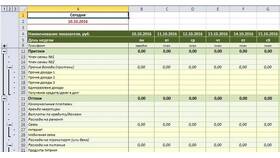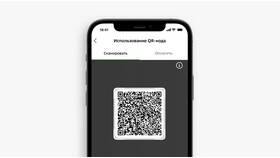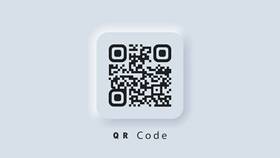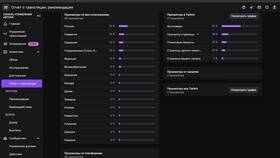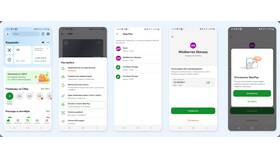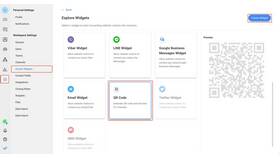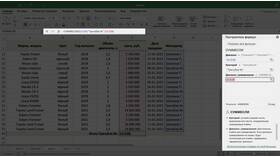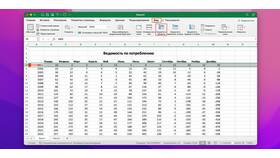Систематический учет расходов в Excel помогает контролировать личный или семейный бюджет. Рассмотрим пошаговое создание функциональной таблицы для учета затрат.
Содержание
Подготовка структуры таблицы
- Откройте новый лист в Excel
- Определите основные столбцы для учета
- Продумайте категории расходов
- Решите, нужна ли разбивка по месяцам
Базовые столбцы таблицы
| Столбец | Назначение | Формат данных |
| A | Дата расхода | Дата (ДД.ММ.ГГГГ) |
| B | Категория расхода | Текст (выпадающий список) |
| C | Подкатегория | Текст |
| D | Сумма | Число (денежный формат) |
| E | Примечание | Текст |
Создание выпадающего списка категорий
- На отдельном листе создайте список категорий (Питание, Транспорт и т.д.)
- Выделите ячейки в столбце "Категория"
- Перейдите: Данные → Проверка данных
- В поле "Тип данных" выберите "Список"
- Укажите диапазон с вашими категориями
Формулы для анализа
| Формула | Назначение |
| =СУММ(D:D) | Общая сумма расходов |
| =СУММЕСЛИ(B:B;"Питание";D:D) | Сумма по конкретной категории |
| =СРЗНАЧ(D:D) | Средний размер расходов |
| =МАКС(D:D) | Максимальная трата |
Визуализация данных
- Создайте сводную таблицу для анализа по категориям
- Постройте круговую диаграмму распределения расходов
- Добавьте график динамики трат по дням/неделям
- Используйте условное форматирование для выделения крупных расходов
Дополнительные возможности
Для продвинутого учета:
- Добавьте столбец "Способ оплаты" (наличные/карта)
- Создайте отдельный лист для ежемесячных платежей
- Настройте автоматическое копирование данных в сводный отчет
- Используйте макросы для автоматизации ввода
Регулярное заполнение таблицы и анализ данных помогут выявить основные статьи расходов и оптимизировать бюджет.